바이러스 검사를 수행하고 안전을 위해 360 Total Security를 다시 설치하십시오.
- qhsafetray.exe 프로세스는 360 Total Security 바이러스 백신 프로그램의 일부입니다.
- 손상되거나 감염된 파일 또는 다른 보안 소프트웨어와의 충돌로 인해 많은 응용 프로그램 오류가 발생할 수 있습니다.
- 오류를 제거하려면 프로그램을 다시 설치하십시오. 그래도 작동하지 않으면 시스템 복원을 수행하고 시스템 파일을 복구하십시오.
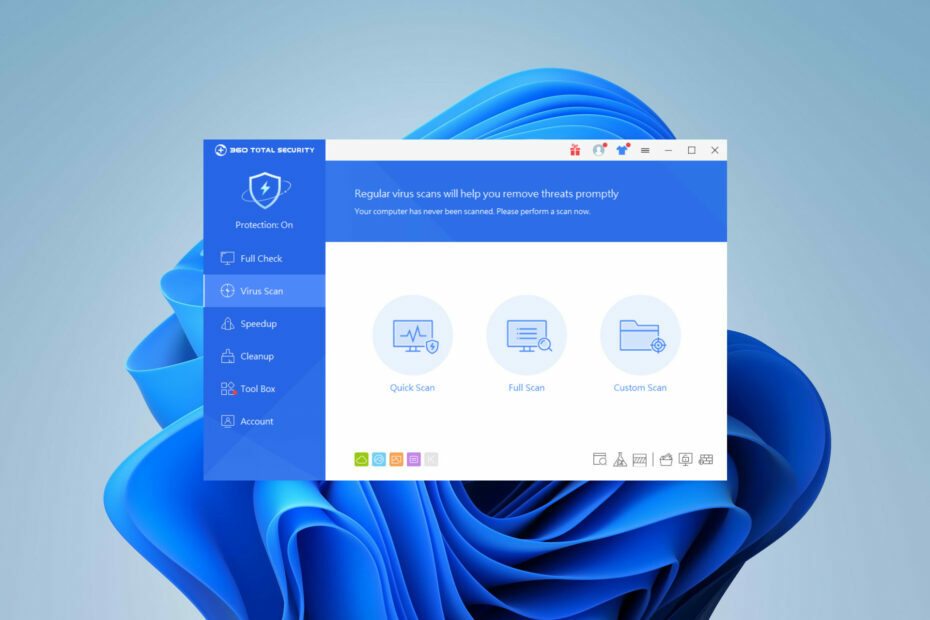
엑스다운로드 파일을 클릭하여 설치
- Fortect 다운로드 및 설치 당신의 PC에.
- 도구의 스캔 프로세스 시작 문제의 원인이 되는 손상된 파일을 찾습니다.
- 마우스 오른쪽 버튼으로 클릭 복구 시작 도구가 고정 알고리즘을 시작할 수 있도록 합니다.
- 다음에서 Fortect를 다운로드했습니다. 0 이번 달 독자 여러분.
모든 일반 Windows 사용자는 때때로 탐색하는 동안 오류가 발생합니다. 오늘은 qhsafetray.exe 파일과 관련 응용 프로그램 오류를 수정하는 방법을 살펴보겠습니다.
일부 exe 파일은 다음과 같은 문제가 있을 수 있습니다. unknown.exe 파일, 그러나 다른 것들은 무해하며 실제로 PC에 목적이 있습니다.
따라서 실행 파일이 백그라운드에서 실행되는 동안 문제를 일으키는 경우 이 문서가 큰 도움이 될 것입니다. 바로 시작합시다.
qhsafetray.exe 란 무엇입니까?
qhsafetray.exe 프로세스는 360 Total Security의 실행 가능한 부분이며 다음을 수행합니다.
- 맬웨어, 바이러스 및 기타 온라인 위협으로부터 사용자를 보호합니다.
- 인터넷 브라우징, 개인 정보 보호 및 시스템 보호를 제공합니다.
- Windows XP 및 최신 버전과 호환됩니다.
qhsafetray.exe는 바이러스인가요?
아니요, 이 파일은 일반적으로 맬웨어가 아닙니다. 다음을 수행하여 확인할 수 있습니다.
- 360 Total Security가 설치되어 있는지 확인하세요.
- 파일 경로를 확인하십시오. 경로는 다음과 같아야 합니다.
C:\Program Files (x86)\360\Total Security\safemon\QHSafeTray.exe
파일이 다른 곳에 있는 경우 시스템 파일을 가장한 트로이 목마일 수 있습니다. 또한, 당신의 컴퓨터가 갑자기 느려진다 그리고 qhsafetray.exe 프로세스는 높은 CPU 사용량, 바이러스 감염에 의한 것일 수 있습니다.
의심스러운 증상이 나타나면 qhsafetray.exe 파일을 제거하는 것이 가장 좋습니다. 아래에서 방법을 알려드리겠습니다.
qhsafetray.exe 응용 프로그램 오류를 어떻게 수정합니까?
포괄적인 문제 해결을 시도하기 전에 다음을 수행하십시오.
- 컴퓨터에서 맬웨어 검사 PC가 깨끗한지 확인합니다.
- 충돌하는 소프트웨어를 확인하고 비활성화하거나 제거하십시오.
- 잠재적인 버그를 방지하려면 시스템을 업데이트하십시오.
1. 360 Total Security 재설치
- 누르다 윈도우 + 나 열기 위해 설정. 선택하다 앱 그런 다음 설치된 앱.
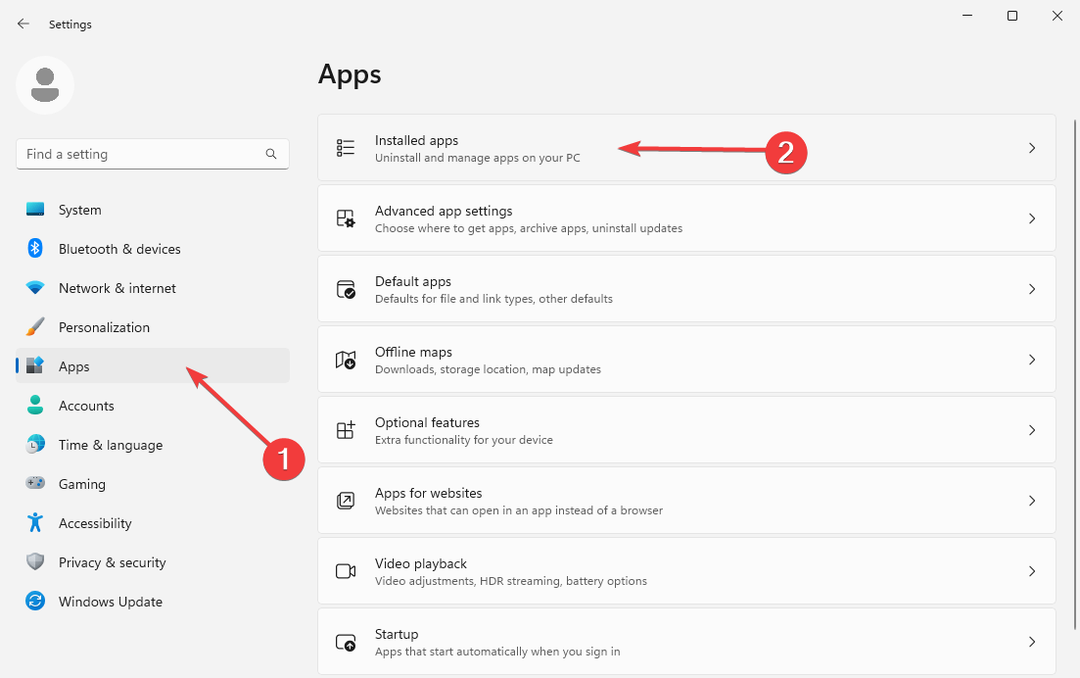
- 위치하고 있다 360 토탈 시큐리티 을 클릭하고 세 개의 수평 점 오른쪽으로. 선택하다 제거 지침을 따르십시오.
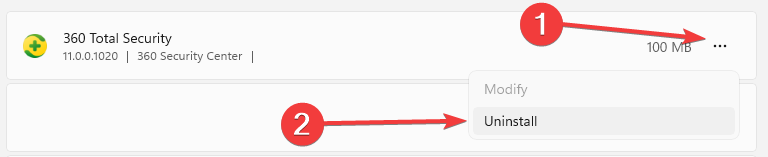
- 에서 설치 파일을 다운로드합니다. 360 Total Security 공식 홈페이지.
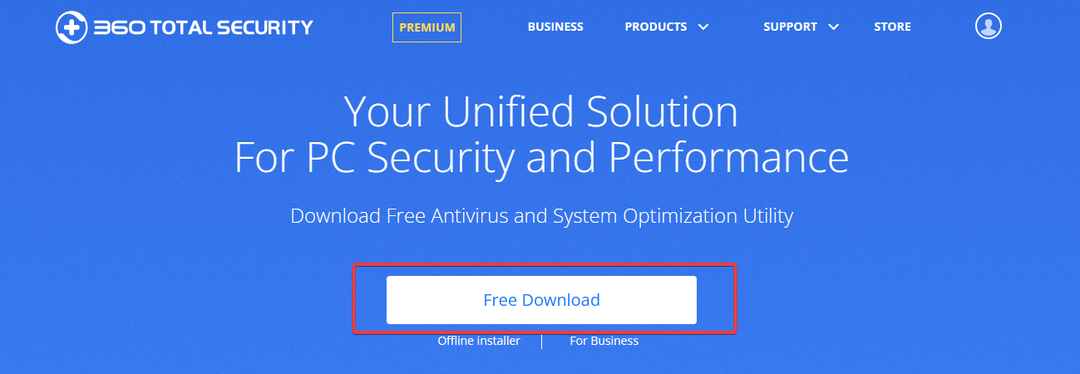
- 파일을 열고 마법사를 따라 설치를 완료합니다.
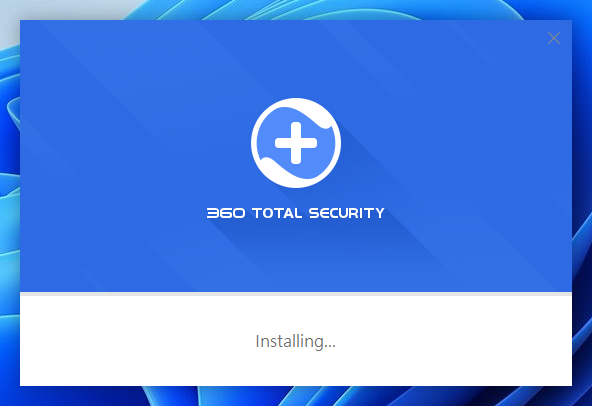
재설치 후 qhsafetray.exe가 작동을 멈췄는지 확인하십시오. 오류가 사라졌습니다.
2. DISM 및 SFC 명령 실행
- 누르다 윈도우 + 에스 를 여는 열쇠 시작 메뉴. 검색 명령 프롬프트 그리고 선택 관리자 권한으로 실행.
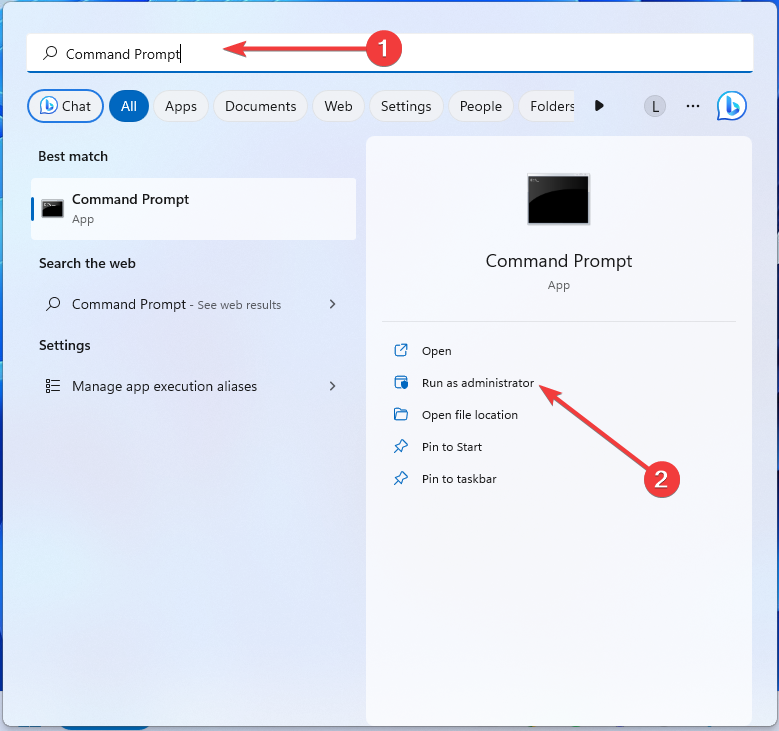
- 창에 다음 명령을 입력하고 다음을 누릅니다. 입력하다 각각 후에:
dism /online /cleanup-Image /restorehealthsfc /scannow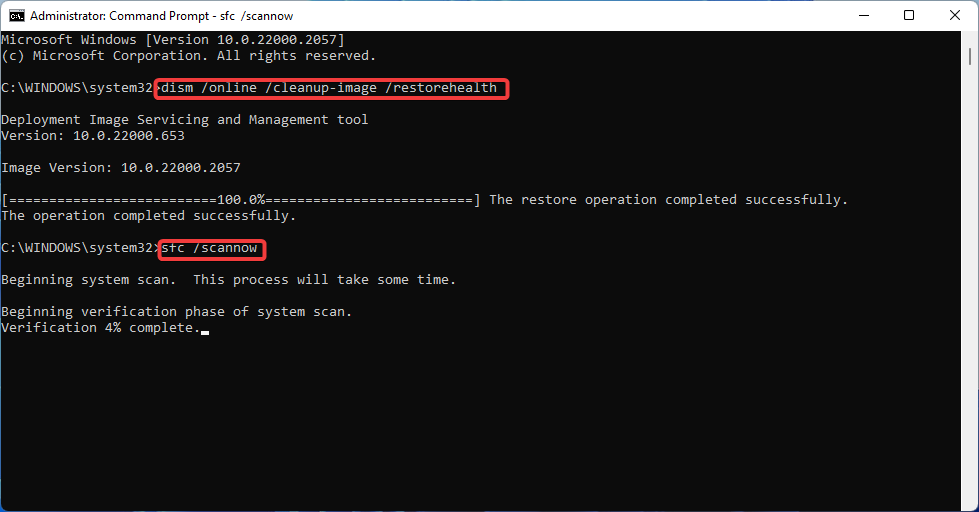
- PC를 다시 시작하십시오.
때로는 손상된 파일이 qhsafetray.exe의 응용 프로그램 오류 뒤에 있습니다. 시스템 파일 검사기 도구는 이러한 문제를 해결하여 문제를 해결하는 데 도움이 될 수 있습니다.
- GroupMe에서 대화를 로드할 수 없습니까? 그것을 고치는 방법
- Winservice.exe은(는) 무엇이고 오류 해결 방법
- Ltsvc.exe: 정의 및 제거 방법
- Ui0detect.exe는 무엇이며 어떤 기능을 합니까?
3. 복원 지점으로 돌아가기
- 잡고 있다 윈도우 + 아르 자형 를 열려면 달리다 대화. 검색 상자에 다음 명령을 입력하고 클릭하십시오. 입력하다:
스트루이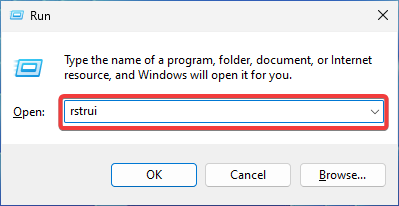
- 일단 시스템 복원 창이 열리면 클릭 다음 계속하려면.
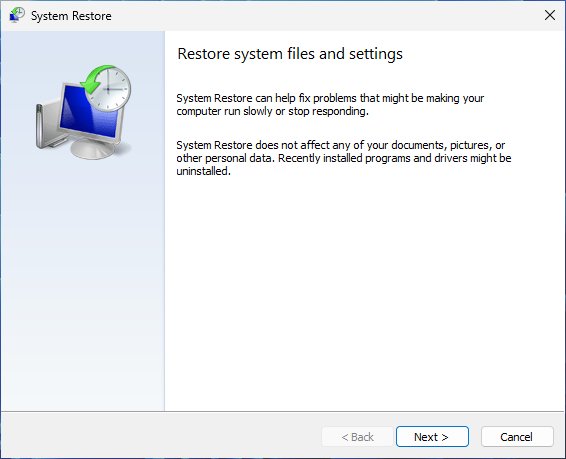
- 되돌리려는 적절한 복원 지점을 선택하십시오.
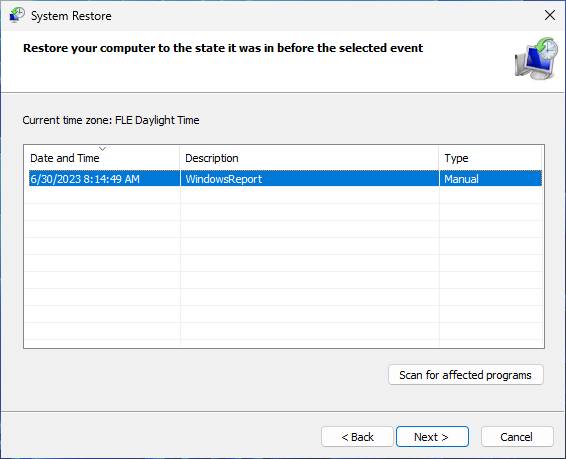
- 선택을 확인하고 클릭하여 프로세스를 시작합니다. 마치다.
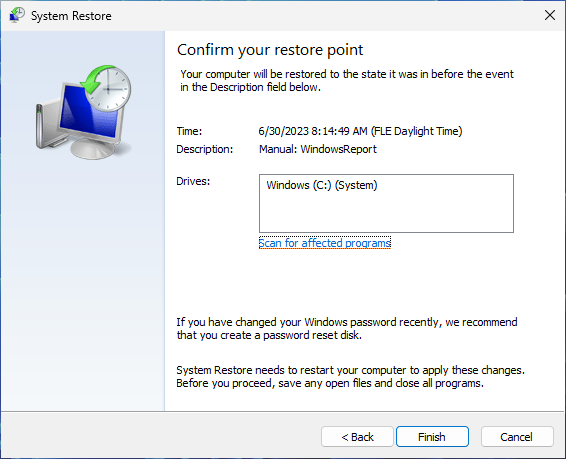
손상된 qhsafetray.exe를 처리하는 경우 복원 지점을 사용하면 도움이 될 수 있습니다.
qhsafetray.exe가 여전히 문제를 일으키는 경우 안전한 지점으로 돌아가면 범인일 수 있는 모든 최근 변경 사항이 실행 취소됩니다.
위의 방법이 실패하면 다음을 수행해야 할 수 있습니다. Windows 새로 설치를 수행합니다.
추가 질문이 있으십니까? 아래 의견란에 알려주십시오.
여전히 문제가 발생합니까?
후원
위의 제안으로 문제가 해결되지 않으면 컴퓨터에 더 심각한 Windows 문제가 발생할 수 있습니다. 다음과 같은 올인원 솔루션을 선택하는 것이 좋습니다. 요새 문제를 효율적으로 해결합니다. 설치 후 다음을 클릭하십시오. 보기 및 수정 버튼을 누른 다음 수리를 시작하십시오.


![Norton Antivirus를 쉽게 제거하는 방법 [전체 가이드]](/f/233f61ba01c61fb23c2869be8cb117d1.jpg?width=300&height=460)